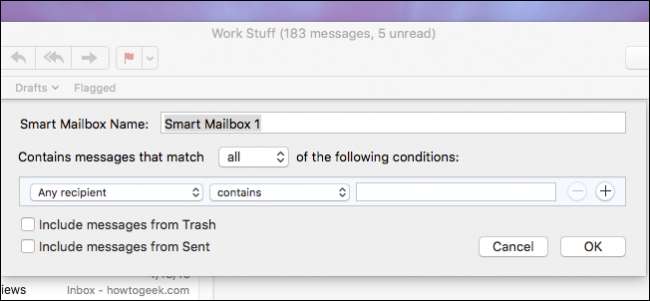
Una de las características más intrigantes de Apple Mail son los buzones de correo inteligentes, que clasifican su correo de acuerdo con un conjunto predeterminado de reglas. Su correo en realidad no se mueve a estos buzones de correo inteligentes, simplemente parece que sí.
RELACIONADO: Cómo configurar reglas en Apple Mail
Los buzones de correo inteligentes son como reglas (también conocidos como filtros), pero en lugar de marcar, copiar o mover mensajes según los criterios de un filtro, permanecen en tu bandeja de entrada y solo Aparecer como si los hubieran movido. Los buzones de correo inteligentes son una excelente manera de organizar el correo relacionado con un determinado proyecto o conversación sin afectarlo de ninguna manera.
Hoy vamos a darte los entresijos de los buzones de correo inteligentes, incluido cómo configurarlos y editarlos para que seas un profesional de los buzones de correo inteligentes en poco tiempo.
Creación de su primer buzón inteligente
Para comenzar, haga clic en el menú "Buzón" y luego en "Nuevo buzón inteligente ...".

Continúe y asigne un nombre apropiado a su buzón de correo inteligente. En nuestro ejemplo, vamos a crear un buzón de correo inteligente para reunir toda la correspondencia laboral en un solo lugar. Recuerde, estos correos electrónicos no se moverán de la bandeja de entrada, simplemente aparecerán como si lo estuvieran.
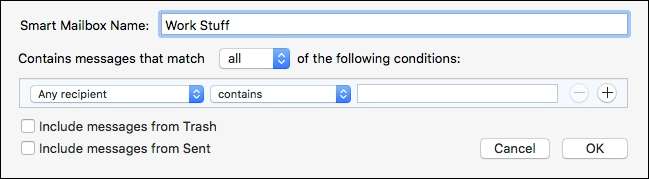
A continuación, es hora de construir nuestra regla, que funciona de forma muy similar a como lo hace con las reglas de correo reales . Para que esta regla funcione correctamente, los mensajes deben coincidir con "cualquiera" de las condiciones establecidas. Esta regla en particular es fácil, todo lo que estamos haciendo es crear un buzón de correo donde se puedan encontrar mensajes "de" personas del trabajo. De esta manera, no tenemos que buscar en nuestra bandeja de entrada estos mensajes o moverlos.
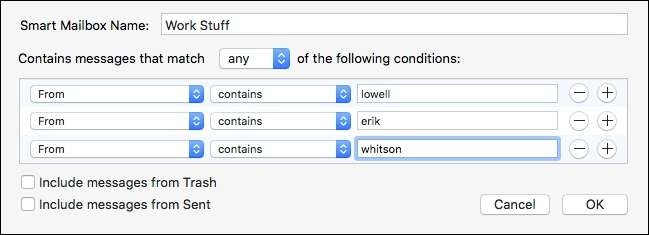
Esta regla no es demasiado complicada. Además, los mensajes no se verán afectados como puede ocurrir con las reglas. Por ejemplo, los mensajes no serán marcados, coloreados ni nada que cambie la apariencia del mensaje, simplemente se recopilarán de acuerdo con los criterios estipulados en la regla del buzón inteligente.
Cuando haya terminado, puede encontrar su buzón inteligente en la barra lateral, en la sección denominada "Buzones inteligentes". Como puede ver en la siguiente captura de pantalla, los correos electrónicos relacionados con el trabajo aparecen en nuestro buzón inteligente recién creado.
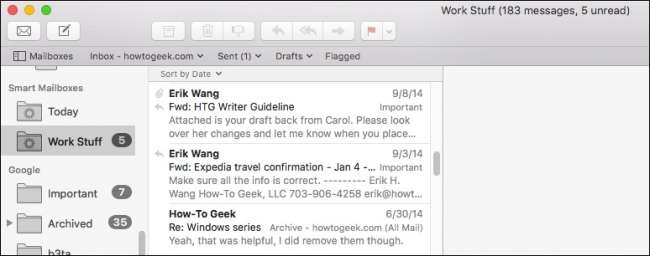
Creemos otro buzón de correo inteligente simple para que se haga una idea. En este ejemplo, vamos a crear un buzón de correo inteligente en el que se han respondido y marcado los mensajes. Esto significa que cada mensaje debe cumplir todos los requisitos para ser parte del buzón.
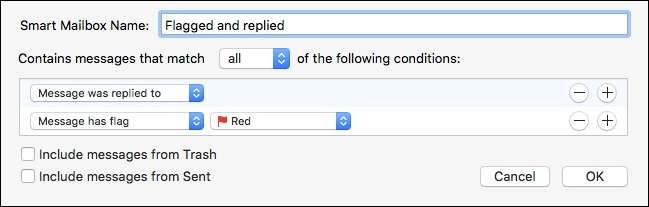
Es tan simple como eso. Estos mensajes ahora se "agrupan" en un solo buzón sin salir de la bandeja de entrada.
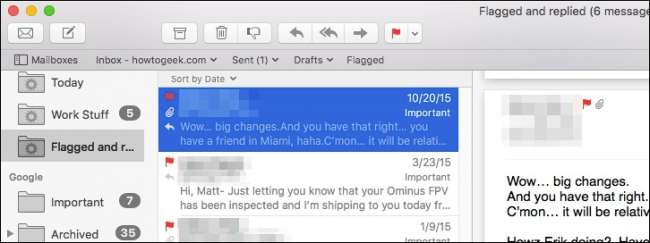
Por lo tanto, puede configurar buzones de correo inteligentes para todo tipo de propósitos, ya sea para el trabajo, personal o cualquier otra cosa, y no se modificarán de ninguna manera. Esta es una forma buena y no destructiva de organizar su correo electrónico, lo que le permite estar seguro de que puede encontrar mensajes específicos rápida y fácilmente.
La diferencia entre el buzón inteligente y las carpetas de buzón inteligente
Es posible que haya notado en la primera captura de pantalla que hay dos nuevas opciones de buzón inteligente: Nuevo buzón inteligente y Nueva carpeta de buzón inteligente. ¿Cual es la diferencia?
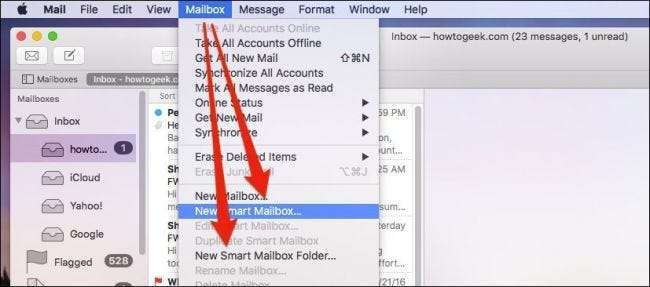
Básicamente, si tiene muchos buzones de correo inteligentes de diferentes propósitos, puede crear una carpeta en la que compilar buzones de correo inteligentes similares en un solo lugar. Por ejemplo, si tiene algunos buzones de correo inteligentes relacionados con el trabajo, puede crear una carpeta en la que colocarlos. De esa manera, tendrá un solo lugar para verificarlos, en lugar de tener que desplazarse por una lista de otros no relacionados.
Si no sabe cómo crear reglas para los buzones inteligentes, le recomendamos que leer sobre la creación de reglas de correo para tener una idea de lo que implica. De esta manera, al menos tendrá una mejor idea de los conceptos básicos, pero probablemente no tendrá demasiados problemas para lograr los resultados que desea con un poco de prueba y error.







